เมื่อดูขั้นตอนการดำเนินการเฉพาะ ให้ยืนยันข้อมูลต่อไปนี้ก่อน
- เมื่อคุณต้องการใช้คลังสินค้าที่จัดเก็บและแพ็คสินค้าโดย JD โปรดยืนยันกับฝ่ายบริการลูกค้าเฉพาะของ Ginee ว่าบัญชีของคุณได้รับการอนุญาตเปิดใช้งานสินค้าหลักและการอนุญาตการจัดการคลังสินค้าแล้ว หรือตรวจสอบด้วยตัวเองในระบบว่ามีเมนู “สินค้า-สินค้าหลัก” และ “”หรือไม่
- โปรดตรวจสอบให้แน่ใจว่าได้ตั้งค่าข้อมูลวันหมดอายุในสินค้าแล้วเมื่อขาเข้าสินค้าหลักไปยังคลังสินค้า JD โดยค่าเริ่มต้น สินค้าทั้งหมดไม่มีวันหมดอายุ หากสินค้าปัจจุบันเป็นสินค้าที่มีวันหมดอายุ โปรดแก้ไขในสินค้าหลักและสินค้าที่มีวันหมดอายุต้องตั้งค่าวันหมดอายุของสินค้า และข้อมูลเกณฑ์การคลังสินค้าขาเข้าและขาออก
หากคุณมีสินค้าใหม่ที่คุณต้องการวางในคลังสินค้า JD เพื่อจัดการ วิธีการขาเข้าสินค้า Ginee ปัจจุบันรองรับ 3 วิธีต่อไปนี้
วิธีที่ 1:
เพิ่มสินค้าไปยังคลังสินค้าเมื่อเพิ่มสินค้าหลักในหน้าการจัดการสินค้าหลัก คลิกเพื่อสร้างสินค้าหลักและเลือกคลังสินค้า JD ที่เกี่ยวข้อง จากนั้นสามารถสมัครวางสินค้าในคลังสินค้า JD เพื่อการจัดการ
หมายเหตุ: ใช้วิธีนี้เพื่อเพิ่มสต็อกสินค้าไปยังคลังสินค้า JD กรุณาย้ายไปที่การจัดการสต็อกสินค้าเพื่อตรวจสอบสถานะการผลักและสต็อกสินค้า
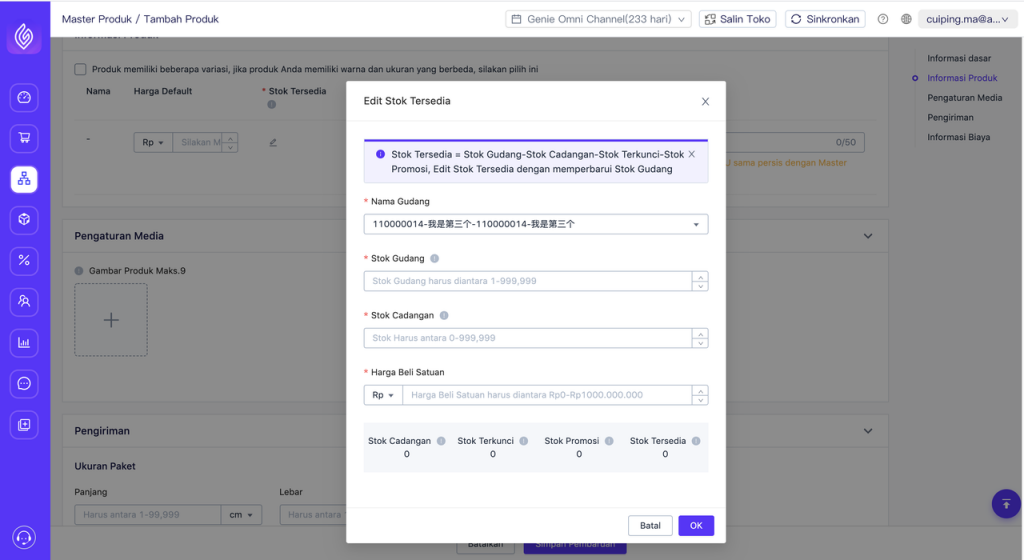
วิธีที่ 2:
เพิ่มสินค้าไปยังคลังสินค้าโดยนำเข้า ในหน้าการจัดการสต็อกสินค้าและรายละเอียดสต็อกสินค้าของคลังสินค้า ให้เพิ่มสต็อกสินค้าของสินค้าหลักที่มีอยู่ไปยังคลังสินค้า JD โดยการดำเนินการอัปเดตสต็อกสินค้าหรืออัปเดตสต็อกสินค้าของคลังสินค้า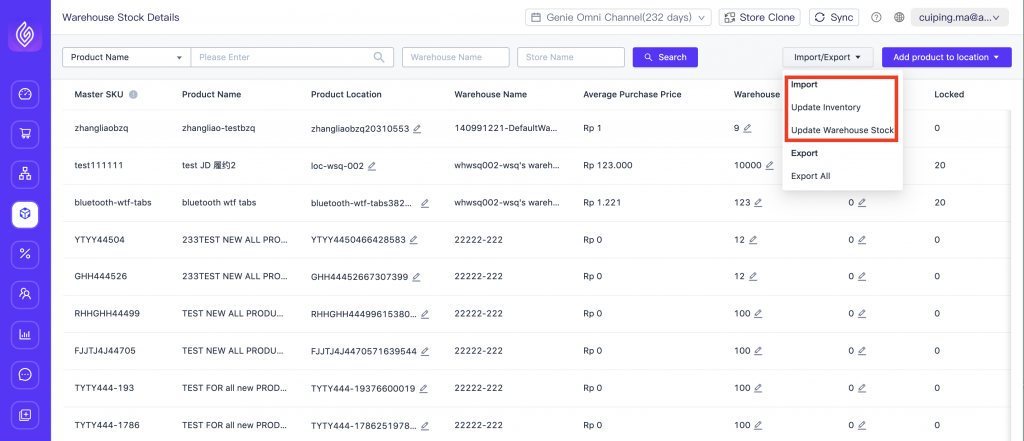
วิธีที่ 3: เพิ่มใบคลังสินค้าขาเข้าด้วยตนเอง
เพียง 3 ขั้นตอน คุณสามารถเพิ่มสินค้าไปยังคลังสินค้าทีละรายการหรือเป็นกลุ่มได้โดยตรง
ขั้นตอนแรก ในหน้าการจัดการ
ตำแหน่งจัดเก็บสินค้า ให้คลิก “สร้างตำแหน่งจัดเก็บสินค้า” คุณสามารถเลือกที่จะสร้างตำแหน่งจัดเก็บสินค้าสำหรับคลังสินค้า JD ทีละรายการหรือเป็นกลุ่มได้ ซึ่งใช้สำหรับทำเครื่องหมายการจัดเก็บสินค้า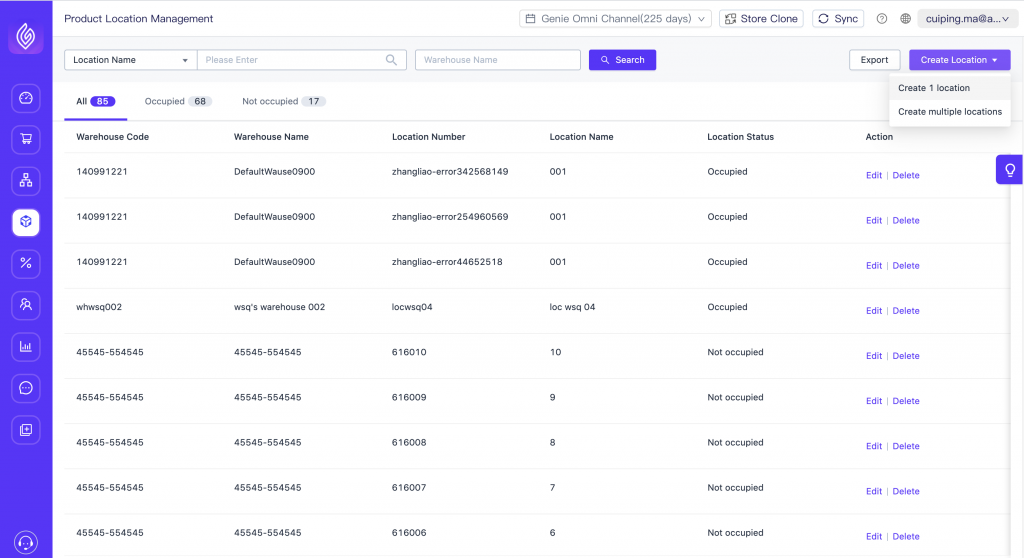
ก. คลิกสร้างเป็นทีละรายการและหลังจากเลือกคลังสินค้าในหน้าต่าง
ต่อไปนี้แล้ว ให้กรอกหมายเลขชั้นวางเพื่อสร้างชั้นวางให้เสร็จสมบูรณ์ (เนื่องจากคลังสินค้า JD ไม่มีข้อมูลชั้นวาง ชั้นวางที่สร้างที่นี่จึงเป็นชั้นวางเสมือน เพียงเพื่ออำนวยความสะดวกให้คุณเพิ่มสินค้าไปยังคลังเสร็จเร็ว )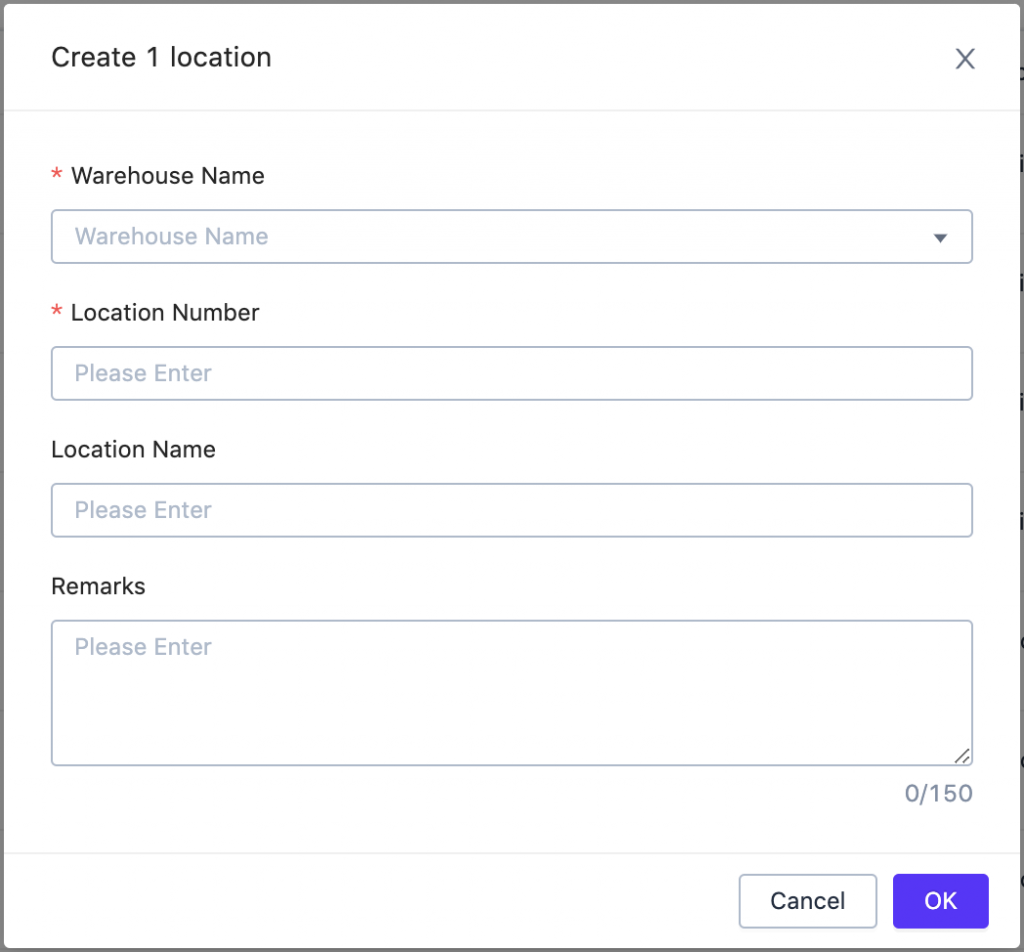
b.ข คลิก “สร้างเป็นกลุ่ม” หลังจากเลือกคลังสินค้าในหน้าต่างต่อไปนี้ ให้กรอก ID ชั้นวางหลายรายการเป็นกลุ่ม คุณสามารถสร้างชั้นวางได้หลายชั้นอย่างรวดเร็วเพื่อจัดเก็บข้อมูลสินค้า
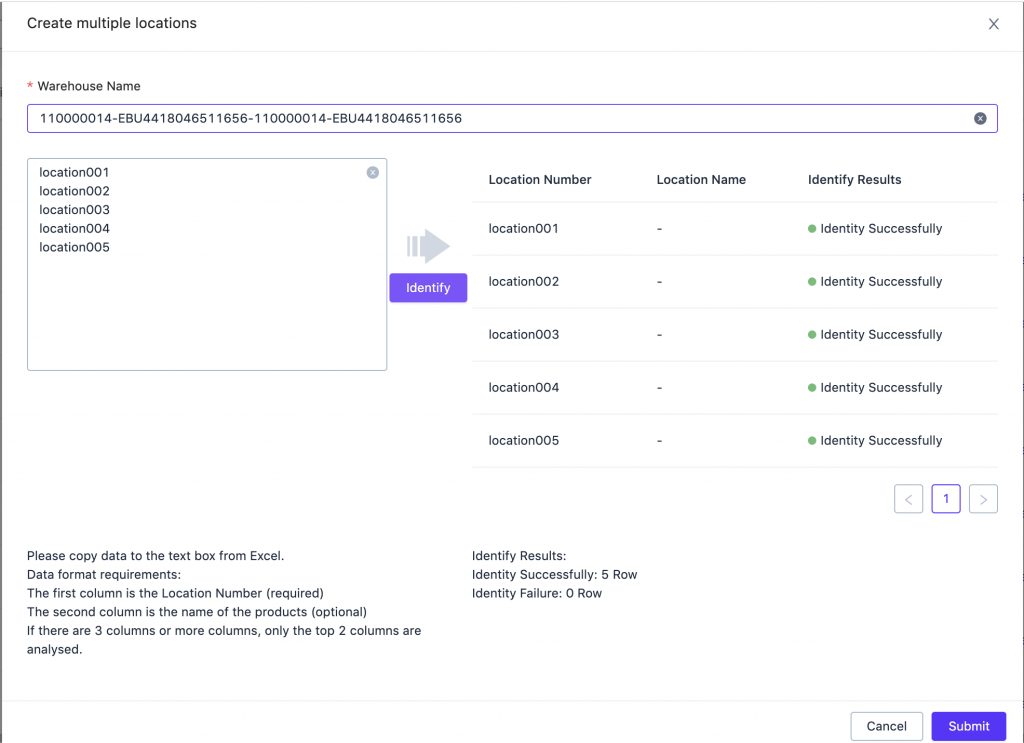
ขั้นตอนที่สองในหน้ารายละเอียดสต็อกของคลังสินค้า โดยการเพิ่มสินค้าไปยังตำแหน่งจัดเก็บสินค้า สินค้าและตำแหนี่งจัดเก็บสินค้าจะเชื่อมต่อกัน
PS: โปรดอย่าลืมสร้าง
ตำแหน่งจัดเก็บสินค้าสำหรับคลังสินค้า JD และใช้งาน และสามารถเชื่อมต่อตำแหน่งจัดเก็บสินค้ากับข้อมูล SKU หลักได้เพียงรายการเดียวเท่านั้น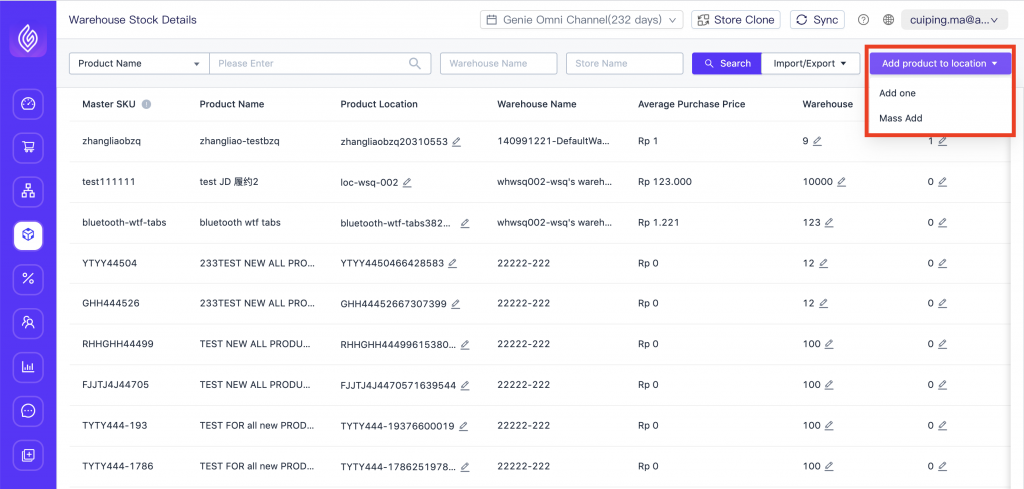
ก. สำหรับความสัมพันธ์ระหว่าง SKU หลักที่เพิ่มใหม่รายการเดียวกับตำแหน่งจัดเก็บสินค้า ระบบจะกรองตำแหน่งจัดเก็บสินค้าเชื่อมต่อกับ SKU หลักให้คุณโดยอัตโนมัติ
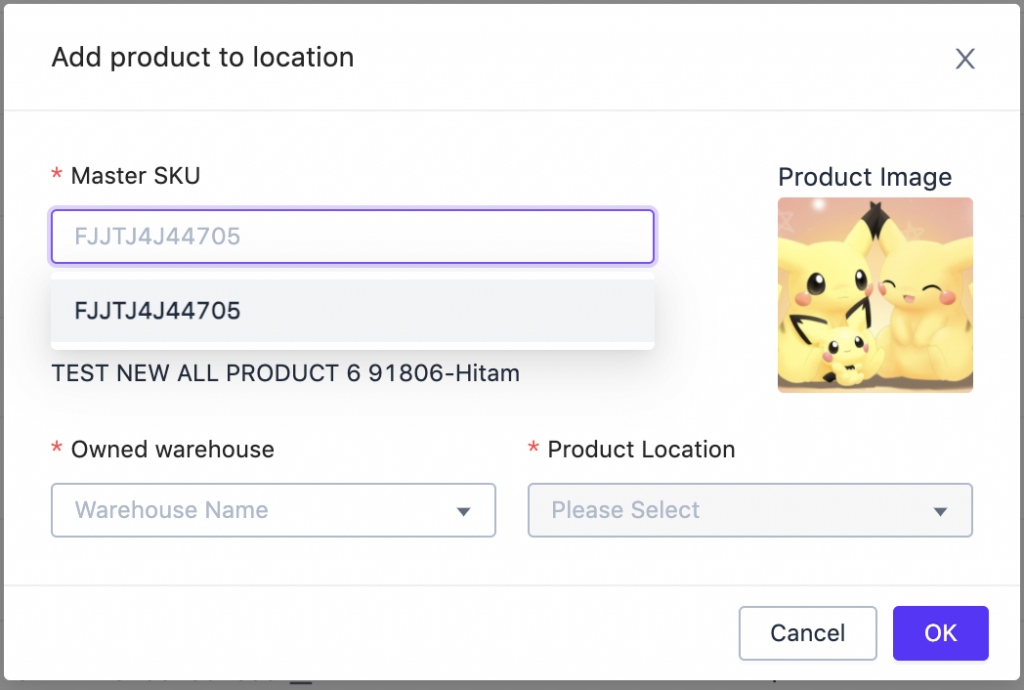
ข. สำหรับความสัมพันธ์ระหว่าง SKU หลักเพิ่มใหม่เป็นกลุ่มและตำแหน่งจัดเก็บสินค้า หลังจากเลือกคลังสินค้าแล้ว คุณสามารถกรอกตำแหน่ง
จัดเก็บสินค้าและข้อมูล SKU หลักในช่องป้อนข้อมูลด้านซ้าย จากนั้นคลิก สร้าง ระบบจะเชื่อมต่อ SKU หลักกับตำแหน่งจัดเก็บสินค้าโดยอัตโนมัติ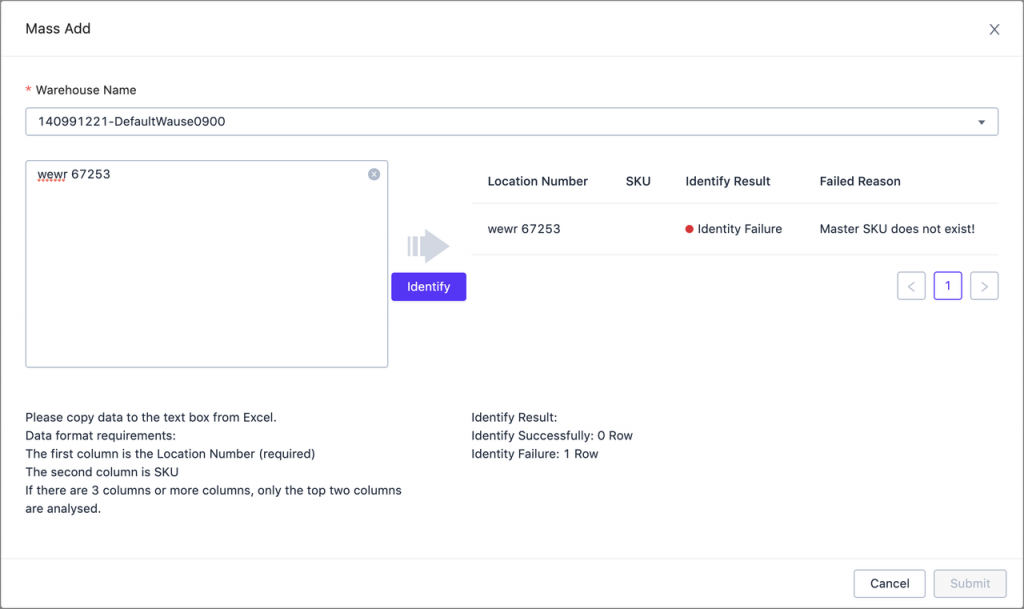
ขั้นตอนที่สาม ในหน้าการจัดการเข้าคลังสินค้า ให้คลิก “สร้างใบคลังสินค้าขาเข้า” และหลังจากเลือกหมายเลขคลังสินค้า JD แล้ว คุณสามารถเพิ่มข้อมูลสินค้าทีละรายการหรือเป็นกลุ่ม หลังจากเพิ่มและตั้งค่าสต็อกสินค้าแล้ว คุณสามารถสร้างใบคลังสินค้าขาเข้าให้สำเร็จ
PS: รองรับเฉพาะการเลือกสินค้าที่วางบนชั้นวางคลังสินค้าเท่านั้น
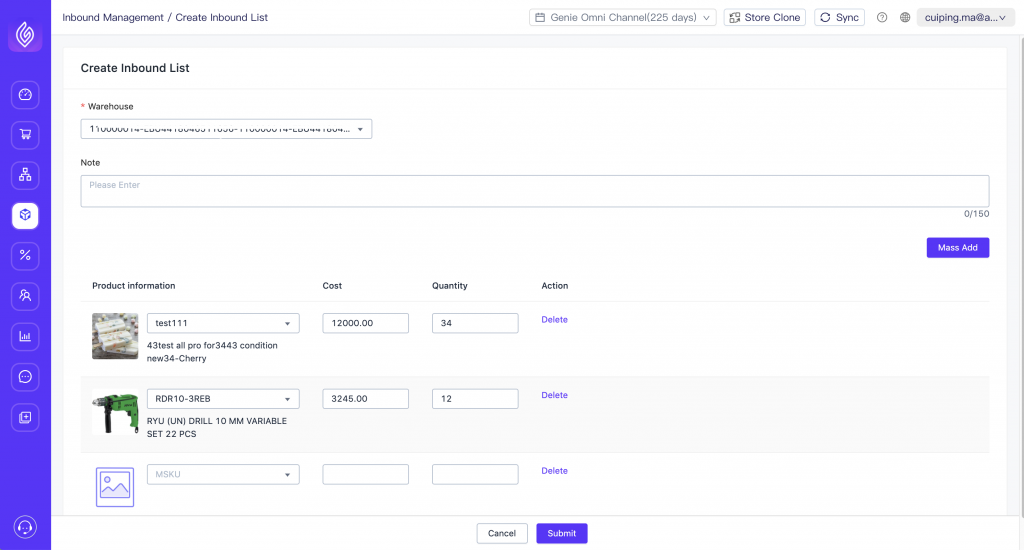
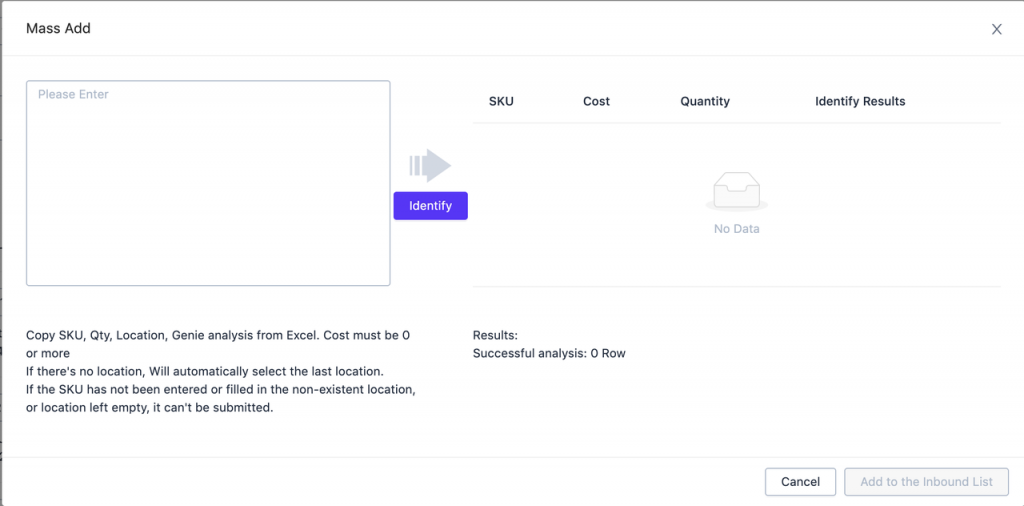
หลังจากเพิ่มแล้ว คุณสามารถดูข้อมูลใบคลังสินค้าขาเข้าในรายการการจัดการใบคลังสินค้าขาเข้า และรับหราบสถานะของเอกสารปัจจุบัน
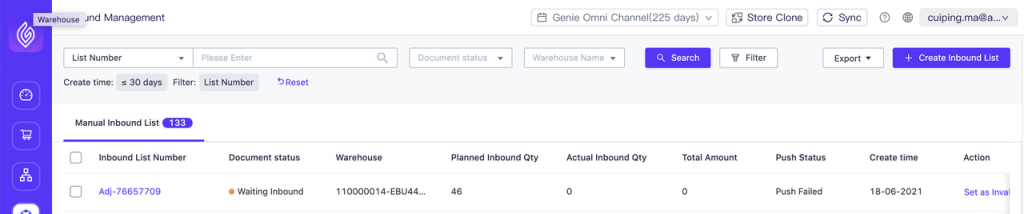


 Ginee
Ginee
 16-8-2021
16-8-2021


